WordをPDFに変換するときに空白がある場合の対処方法
- 醉折花枝作酒筹オリジナル
- 2021-05-13 10:46:1427945ブラウズ
解決策: 1. 変換された PDF ファイルを開き、ページ上部の「変換」-「ページの削除」をクリックし、削除するページ数を選択します。 2. 変換する必要がある Word 文書を開き、空白のページを見つけてクリックし、コンピューターの「delete」キーを押します。

このチュートリアルの動作環境: Windows7 システム、WPS Office 2019 バージョン、Dell G3 コンピューター。
方法 1: PDF ファイル内の不要なページ (空白ページ) を直接削除できます。これは非常に簡単で便利です。
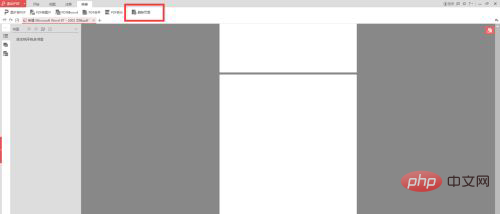
お使いの PDF のバージョンに関係なく、「ページの削除」という機能があり、[削除] をクリックして、削除するページ数を選択します。空白ページである6ページ目だけを削除したい場合は、「6 to 6」と入力します。
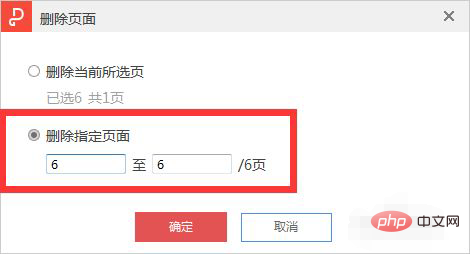
この時点で、不要なページが消えていることがわかります。非常に簡単だと思いませんか?
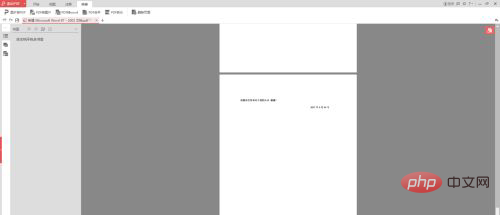
#方法 2: または、Word を直接開いて、中の空白のコンテンツを変更することも可能です
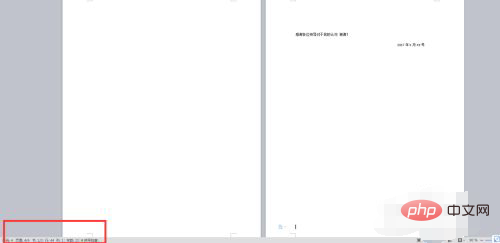
空白のページを見つけてクリックし、DEL キーを直接押して削除することもできます。
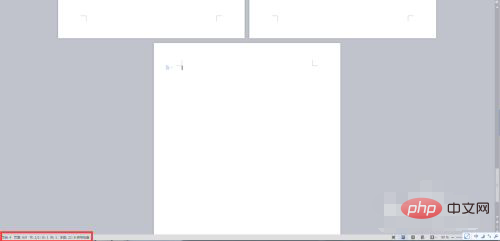
コンピュータ関連の知識について詳しくは、FAQ 列をご覧ください。
以上がWordをPDFに変換するときに空白がある場合の対処方法の詳細内容です。詳細については、PHP 中国語 Web サイトの他の関連記事を参照してください。
声明:
この記事の内容はネチズンが自主的に寄稿したものであり、著作権は原著者に帰属します。このサイトは、それに相当する法的責任を負いません。盗作または侵害の疑いのあるコンテンツを見つけた場合は、admin@php.cn までご連絡ください。
前の記事:img画像をjpgに変換する方法次の記事:img画像をjpgに変換する方法

